
步骤一:打开需要转换成图片的word文档,然后复制需要转换成图片的部分
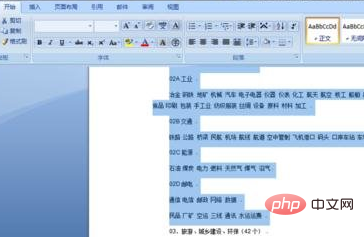
步骤二:在word文档的编辑栏里,打开粘贴按钮下的小三角,然后进入选择性粘贴;
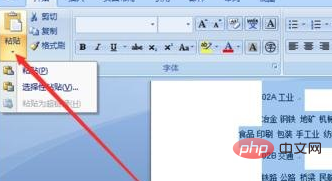
步骤三:在word选择性粘贴中选择图片,然后确定即可,这时复制的word文件即转换成图片;
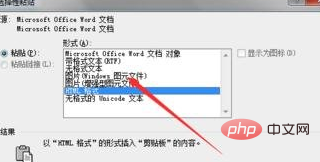
步骤四:使用键盘上的截屏键或者使用其它的截屏软件进行截屏,通过截屏方法只能将一个屏word文档内容转换成图片;
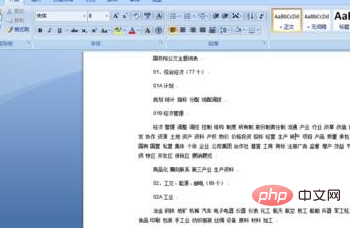
步骤五:打开画图软件,操作系统自带此软件,从电脑的附件中可找到;
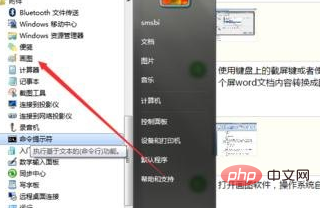
步骤六:在画图软件中将截图内容粘贴其中,然后保存为你需要的图片格式;
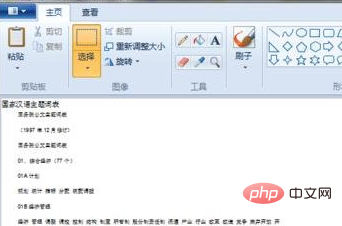
步骤七:将word文档的内容直接复制至画图软件中,在word中选择需要转换成图片的部分进行复制;
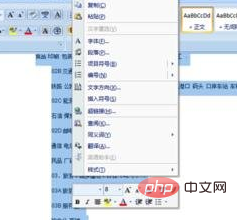
步骤八:然后在画图软件中粘贴刚刚复制的内容,再将其保存成图片格式即可,此种方法可将多页的word文档转换成图片。
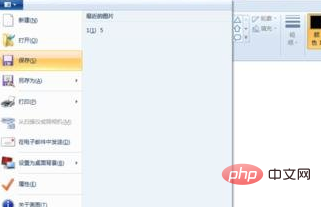
相关文章教程推荐:word教程
以上是word如何将文档转换为jpg格式的图片的详细内容。更多信息请关注PHP中文网其他相关文章!
声明
本文内容由网友自发贡献,版权归原作者所有,本站不承担相应法律责任。如您发现有涉嫌抄袭侵权的内容,请联系admin@php.cn

热AI工具

Undresser.AI Undress
人工智能驱动的应用程序,用于创建逼真的裸体照片

AI Clothes Remover
用于从照片中去除衣服的在线人工智能工具。

Undress AI Tool
免费脱衣服图片

Clothoff.io
AI脱衣机

AI Hentai Generator
免费生成ai无尽的。

热门文章
刺客信条阴影:贝壳谜语解决方案
3 周前ByDDD
Windows 11 KB5054979中的新功能以及如何解决更新问题
2 周前ByDDD
在哪里可以找到原子中的起重机控制钥匙卡
3 周前ByDDD
节省R.E.P.O.解释(并保存文件)
1 个月前By尊渡假赌尊渡假赌尊渡假赌
刺客信条阴影 - 如何找到铁匠,解锁武器和装甲定制
4 周前ByDDD

热工具

MinGW - 适用于 Windows 的极简 GNU
这个项目正在迁移到osdn.net/projects/mingw的过程中,你可以继续在那里关注我们。MinGW:GNU编译器集合(GCC)的本地Windows移植版本,可自由分发的导入库和用于构建本地Windows应用程序的头文件;包括对MSVC运行时的扩展,以支持C99功能。MinGW的所有软件都可以在64位Windows平台上运行。

SublimeText3汉化版
中文版,非常好用

EditPlus 中文破解版
体积小,语法高亮,不支持代码提示功能

Atom编辑器mac版下载
最流行的的开源编辑器

禅工作室 13.0.1
功能强大的PHP集成开发环境




